Hur man åtgärdar Armored Core 6 Easy Anti Cheat Error 30005
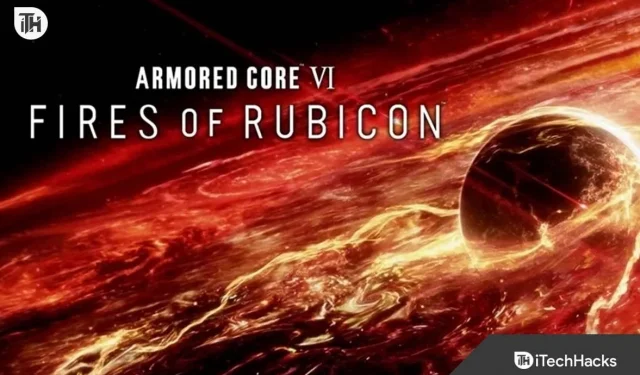
För ivrig spelare av Armored Core 6: Fires of Rubicon finns det inget mer frustrerande än att dras ur en uppslukande spelsession av ett oväntat fel. Speciellt felkod 30005 har varit en nemesis för många. Men frukta inte, medspelare! Med en omfattande förståelse och rätt uppsättning verktyg kan detta problem lösas effektivt.
Okej, här är affären: Armored Core 6, eller ”Fires of Rubicon” som vissa kallar det, är detta coola spel där stora robotar slåss mot varandra. Du kan välja din robot, få den att se cool ut och sedan slåss på olika platser. Ibland, precis som våra telefoner eller datorer, kan spel ha små problem. Ett sådant problem är Easy Anti Cheat Error 30005.
Anledningar till att bli lätt Anti Cheat Error 30005?
Ibland uppstår problem och spel kan verka lite roligt. Låt oss diskutera varför felkod 30005 kan dyka upp.
- Kernel Stack Protection: Detta är som en sköld för din dator. Om det är avstängt eller trasslat med, kanske spelet inte gillar det och visar felet.
- Game Files Corruption: Se det här som en bok som saknar några sidor. Om spelets filer är blandade eller borta, kan spelet inte fungera smidigt.
- Föråldrade spelversioner: Spelar du på en gammal version av spelet? Det här kan vara hicken. Alltid bra att kolla efter de senaste uppdateringarna.
- Serverproblem: Ibland kan spelet inte chatta med sin huvuddator (servern). När detta händer kan felet blinka.
Hur man åtgärdar Armored Core 6 Easy Anti Cheat Error 30005
För spelare som upplever problem med ” Armored Core 6 Easy Anti Cheat” har olika lösningar diskuterats här. Vissa kanske tycker att en metod fungerar framför en annan. Det är dock viktigt att förstå varje metods konsekvenser innan du använder den.
Inaktivera Kernel-Mode Hardware-enforced Stack Protection
Den här funktionen är en säkerhetsförbättring i Windows som hjälper till att förhindra korruptionsattacker genom att övervaka stackar i kärnläge. Om du har problem med ”Armored Core 6 Easy Anti Cheat” kan det vara en lösning att inaktivera detta. Men om du stänger av det kan ditt system utsättas för vissa sårbarheter.
- Öppna Windows-inställningar .
- Navigera till Uppdatering och säkerhet > Windows-säkerhet.
- Klicka på Enhetssäkerhet.
- Under Core Isolation klickar du på Detaljer .
- Stäng av Kernel-mode Hardware-forced Stack Protection.
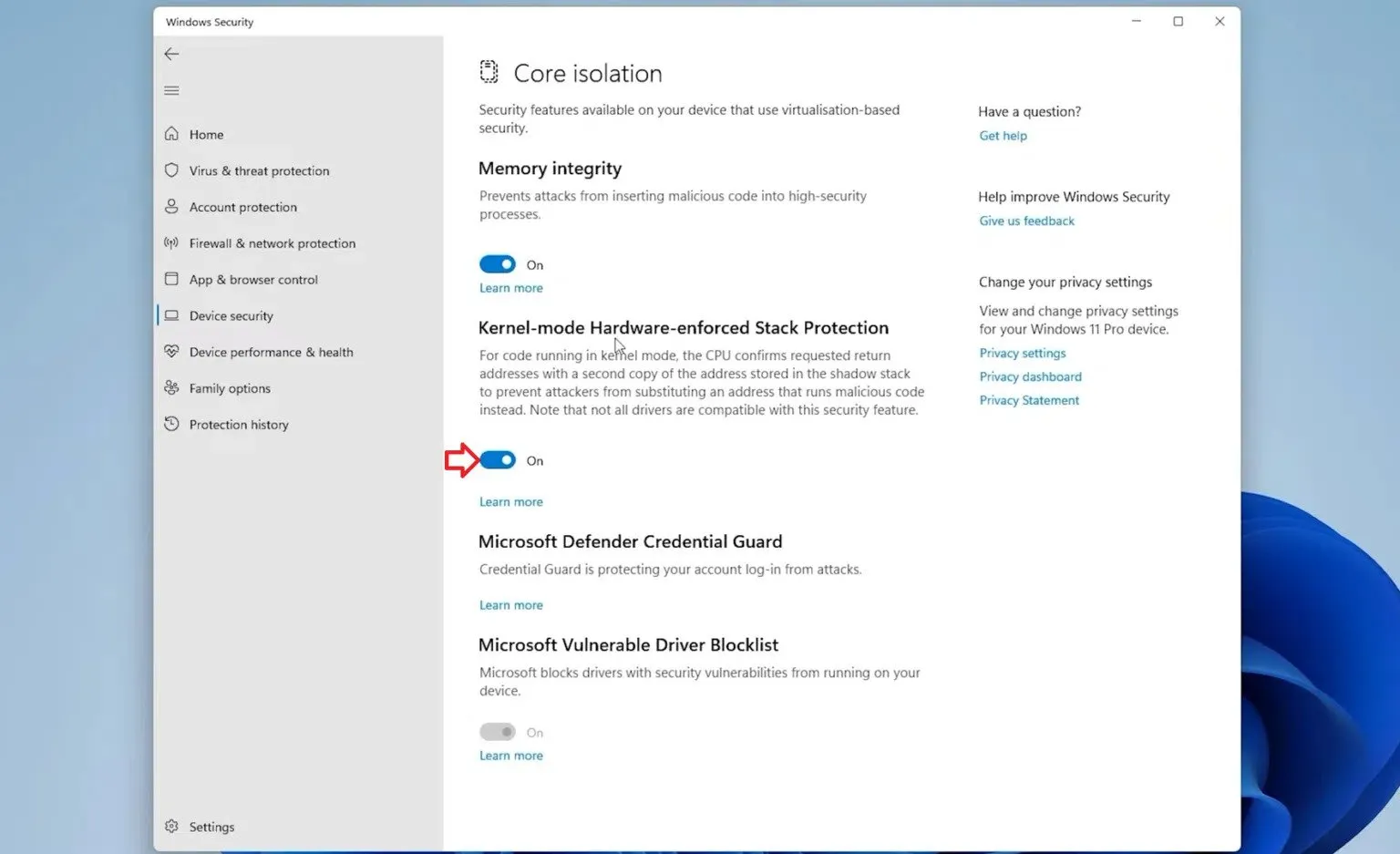
- Starta om din dator.
Ta bort EasyAntiCheat.sys
EasyAntiCheat.sys är en systemfil associerad med anti-fusklösningen som används av många spel, inklusive ”Armored Core 6” . Att ta bort den här filen kan ibland lösa konflikter, men det kan också hindra spelet från att starta.
- Öppna File Explorer.
- Navigera till spelets installationskatalog.
C:\Program Files (x86)\EasyAntiCheat
- Hitta och ta bort EasyAntiCheat.sys.
- Starta spelet och se om det uppmanar dig att reparera eller installera om anti-fusket.
Verifiera spelfiler
Spelfiler kan skadas med tiden eller på grund av ofullständiga installationer. Att verifiera spelfiler säkerställer att alla nödvändiga filer finns och är korrekta.
- Öppna Steam -applikationen på din dator.
- Navigera till avsnittet ” Bibliotek ”.
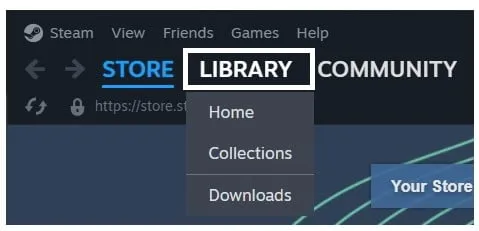
- Hittar du Armored Core 6 du vill kolla? Klicka nu på den.
- Högerklicka på den och välj sedan ” Egenskaper ”.
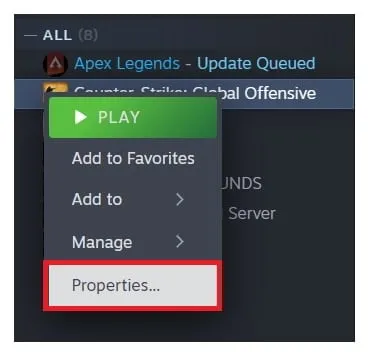
- Klicka på Installerade filer .
- Nu kommer du att se alternativet ” Verifiera spelfilers integritet .”
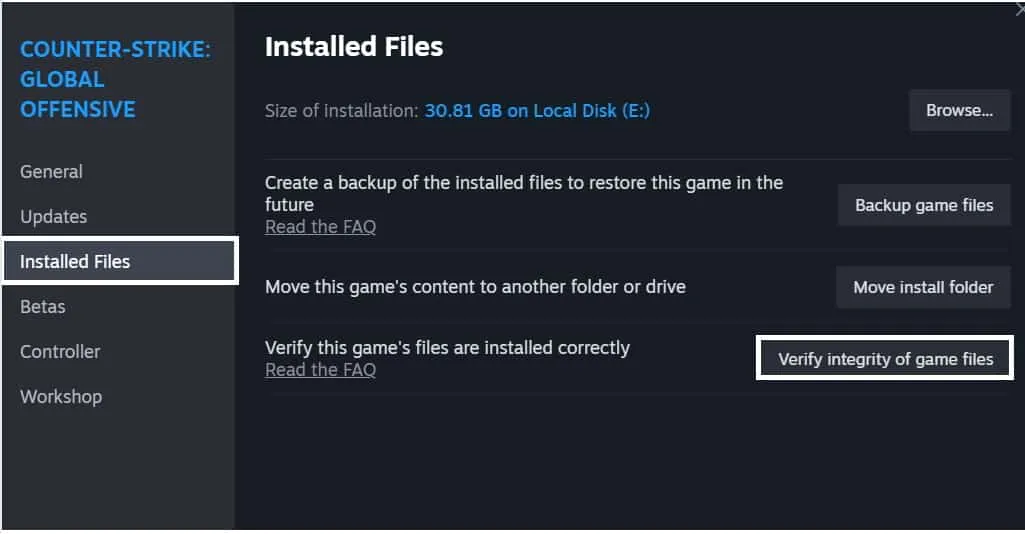
- Du kommer att se att processen har påbörjats.
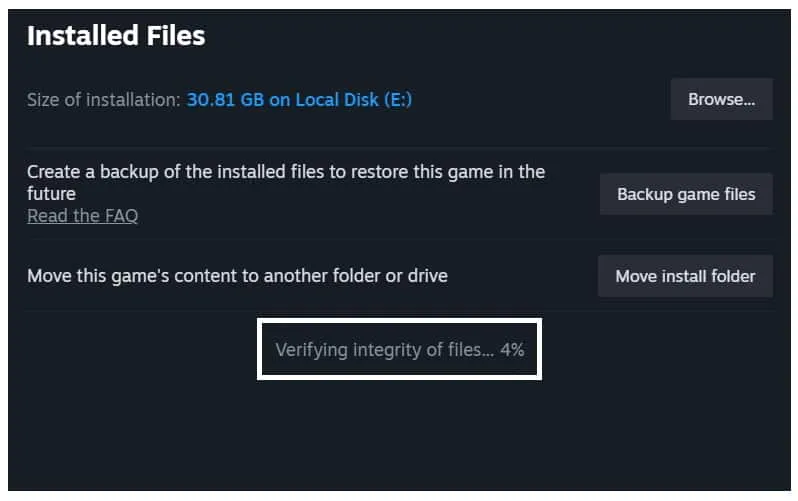
- Vänta tills det blir klart. Detta kommer att ta lite tid, så oroa dig inte.
- När du är klar är det lämpligt att starta om din dator.
Använd programmet ”toggle_anti_cheat”.
Vissa spelare eller grupper utvecklar verktyg för att växla vissa funktioner. Programmet ”toggle_anti_cheat” kan hjälpa till att stänga av anti-cheat-systemet, men att använda sådana verktyg kan strida mot spelets användarvillkor.
- Ladda ner verktyget ”toggle_anti_cheat” från en pålitlig källa.
- Extrahera och kör programmet.
- Följ instruktionerna på skärmen för att inaktivera anti-fusket.
- Starta spelet.
Installera om spelet
Om allt annat misslyckas kan en ominstallation av ”Armored Core 6” lösa underliggande problem genom att uppdatera alla spelfiler och inställningar.
- Avinstallera Armored Core 6 via din spelklient t.ex. Steam.
- Starta om datorn för att rensa kvardröjande data.
- Ladda ner och installera Armored Core 6 igen.
- Starta för att se om problemet kvarstår.
? Ytterligare tips:
Slutsats:
Okej, spelare! Så vi har gått igenom några praktiska korrigeringar för den där felkoden 30005 i Armored Core 6. Spel är inte alltid smidigt, men kom ihåg att det vanligtvis finns en enkel lösning runt hörnet. Med lite tålamod och stegen vi har pratat om är du tillbaka till spelet på nolltid. Allt handlar om att hålla sig cool, testa korrigeringarna och hoppa tillbaka in i spelet. När allt kommer omkring har varje spel sina egenheter! Fortsätt spela och ha kul. Skål!
- 10 sätt att åtgärda Armored Core 6 Controller som inte fungerar
- Armored Core 6 Spara filplats och konfigurationsbackup
- Armored Core 6 Fryser, släpar, stammar: Fixa det enkelt
- Armored Core 6 fastnar på laddningsskärmen: 10 snabba sätt att fixa
- 15 sätt att åtgärda Armored Core 6 fortsätter att krascha
- Fix: Armored Core 6 Fires of Rubicon kommer inte att starta på PC
- Armored Core 6 fastnar på laddningsskärmen: 10 snabba sätt att fixa
Lämna ett svar